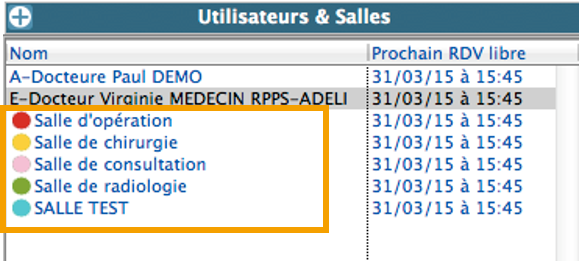Agenda'Click
Paramétrer l'agenda
Paramétrer le calendrier de l'agenda
Pour accéder au calendrier de l'agenda,
cliquez sur  , vous arrivez alors sur l'écran
ci-dessous :
, vous arrivez alors sur l'écran
ci-dessous :

Un clic suffit pour faire basculer un jour ouvré en jour de congés et inversement.
Paramétrer les préférences de l'agenda
Pour accéder aux préférences de l'agenda,
cliquez sur  , vous arrivez alors sur l'écran
ci-dessous :
, vous arrivez alors sur l'écran
ci-dessous :
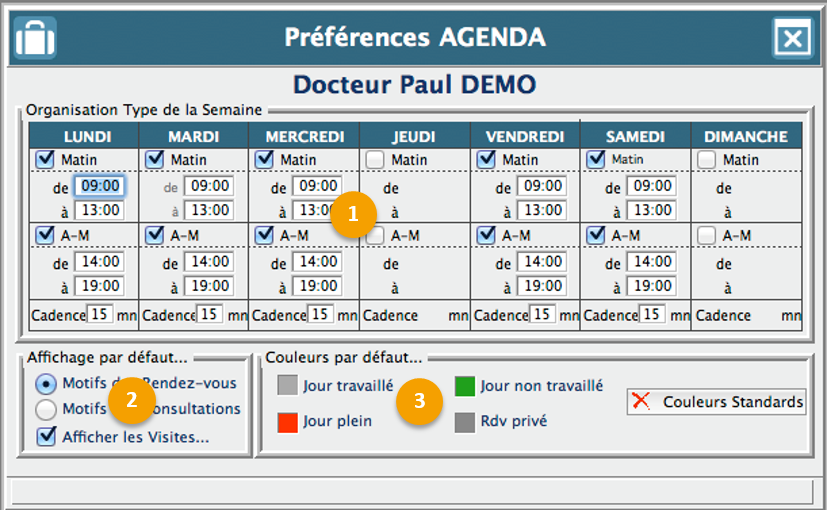
Sélectionnez dans ce cadre les jours travaillés du PS et déterminez les plages horaires travaillées.
Dans ce cadre, sélectionnez les éléments à afficher par défaut dans l'agenda (Motif de RDV ou de consultation et affichage des visites).
Déterminez dans ce cadre les couleurs de l'agenda.
La gestion des salles dans l'agenda MédiClick
La création et le paramétrage d'une salle
En plus de la gestion de l'agenda par professionnel de santé, Il est désormais possible de gérer l'agenda par salle.
Pour accéder à l'agenda MédiClick,
cliquez sur  .
.
Repérez ci-dessous la zone de gestion des salles :
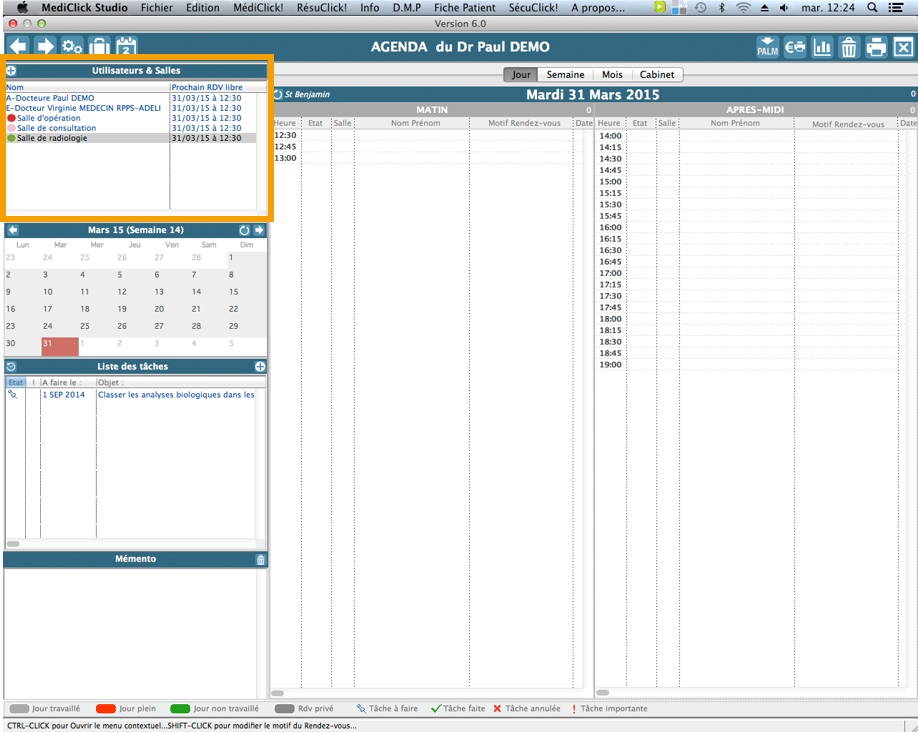
Cliquez sur  pour procéder à la création d'une salle.
Saisissez le nom de la salle et validez le titre en appuyant sur la
touche Entrée du clavier.
pour procéder à la création d'une salle.
Saisissez le nom de la salle et validez le titre en appuyant sur la
touche Entrée du clavier.
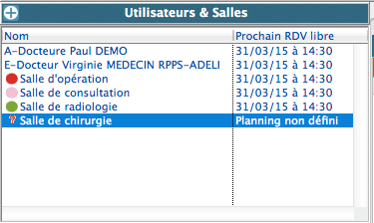
Double-cliquez sur la salle que vous venez de créer pour effectuer le paramétrage de celle-ci, un message apparaît :

Cliquez sur OK, pour ouvrir les préférences de la salle en question :
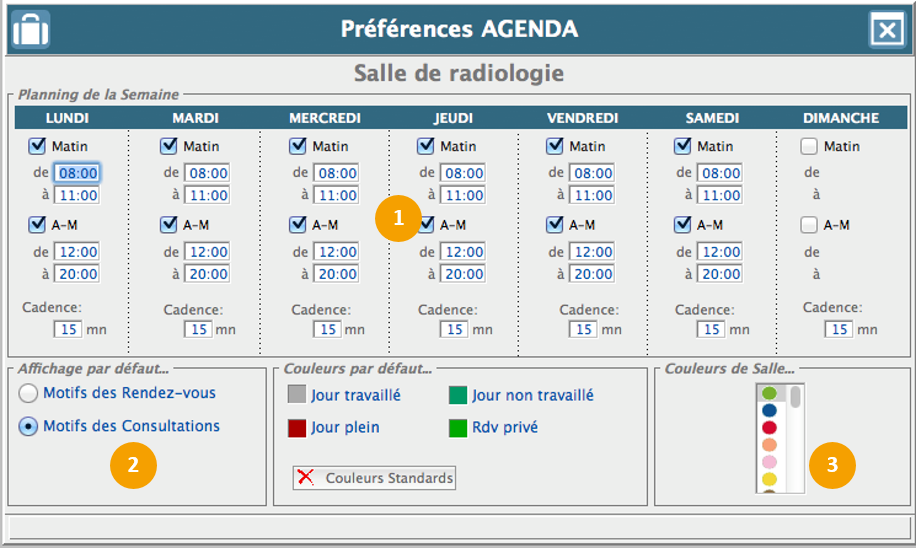
Cochez les jours travaillés et saisissez les heures travaillées.
Choisissez d'afficher le motif des Rendez-vous ou le motif des consultations.
Choisissez la couleur à attribuer à la salle.
![[Note]](note.png) | |
Si vous souhaitez par la suite, modifier les préférences d'une salle, double-cliquez sur la salle pour charger le planning de celle-ci, puis faite un clic droit sur le nom de la salle et cliquez sur Préférences de la salle. 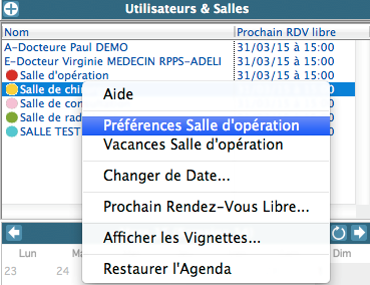 |
L'utilisation des salles
Vous pouvez dès à présent planifier des rendez-vous par salle :
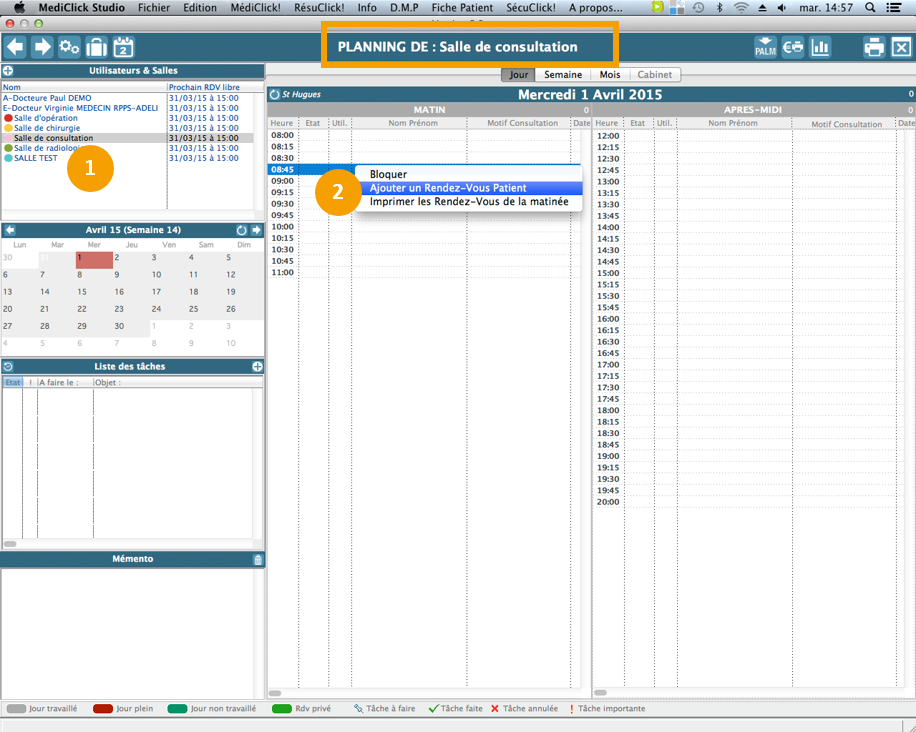
Double-cliquez sur la salle pour laquelle vous souhaitez prendre des Rendez-vous afin de charger le planning de celle-ci. Le nom de la salle apparaît en haut de l'écran (cf. Zone encadrée dans la capture ci-dessus).
Effectuez un clic droit sur le créneau où vous souhaitez mettre un Rendez-vous et cliquez sur Ajouter un Rendez-vous patient. La fenêtre suivante apparaît :
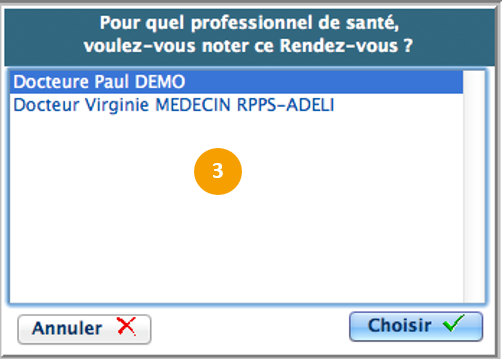
Double-cliquez sur le professionnel de santé pour lequel vous souhaitez prendre le Rendez-vous. La fenêtre de recherche de patient apparaît :
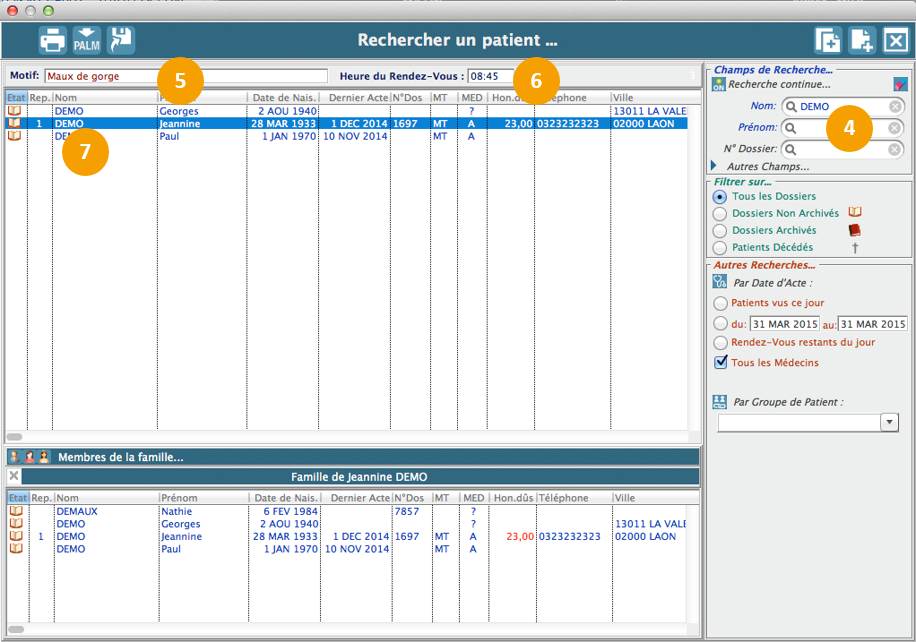
Saisissez le nom et prénom si nécessaire du patient à mettre en Rendez-vous,
Saisissez le motif du Rendez-vous,
Modifiez si nécessaire l'heure du Rendez-vous,
Double-cliquez sur le patient à mettre en Rendez-vous.
Le rendez-vous pris apparaît :
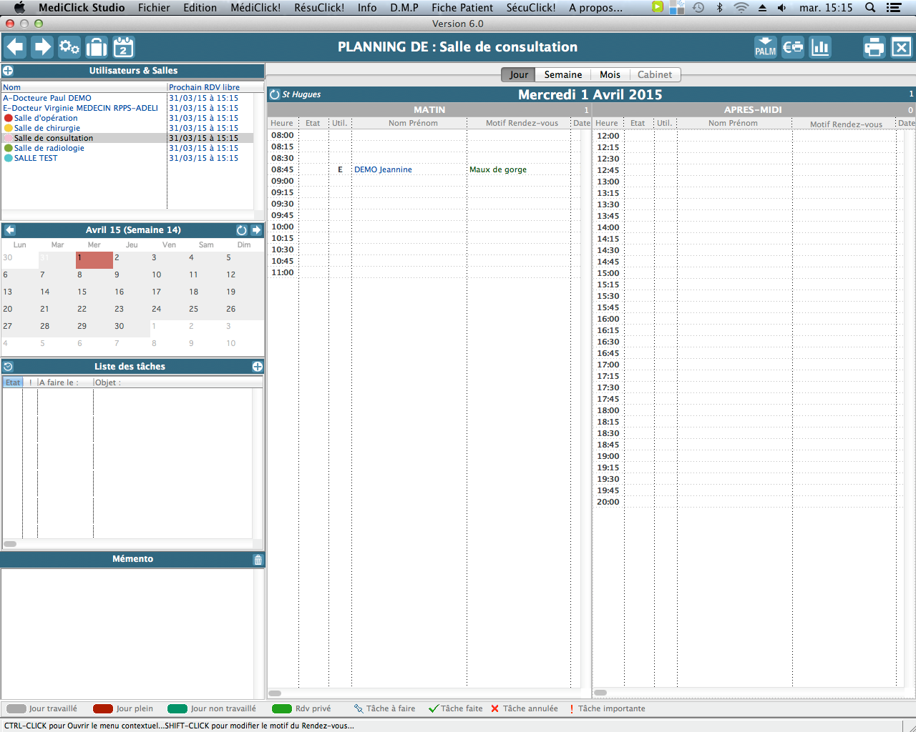
En chargeant le planning d'une salle par double clic, vous pouvez visualiser les Rendez-vous comme ci-dessous :

Le Rendez-vous apparaît ici avec la lettre E devant, qui correspond à la lettre attribuée au professionnel de santé concerné par le Rendez-vous :
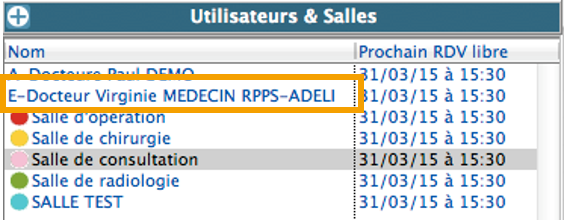
En chargeant le planning d'un professionnel de santé par double clic, vous pouvez visualiser les Rendez-vous comme ci-dessous :
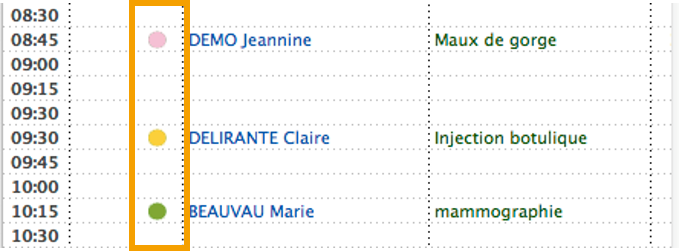
Le Rendez-vous apparaît ici avec une couleur devant, qui correspond à la couleur attribuée à la salle lors du paramétrage des préférences de la salle.